親に知られずにインターネットのウェブサイトを閲覧する方法
ウェブサイトを見たいけど、親に知られたくない...この記事は、そんなあなたのためにあります。
方法1 方法1/3:インコグニートブラウザー方式
- 1 親が使うことを許可しているウェブサイトを探す。そのサイトにアクセスし、ページを開いておく。
- 2 利用したいウェブサイトを探し、新しいウィンドウまたはタブで開く。親や他人にチクったりしないか、しっかり見守りましょう。誰かがやってきても、すぐにウィンドウやタブを他のサイトに切り替える。Windowsでは、Ctrl+Wでタブやウィンドウを素早く閉じることができます。Linuxでは、マウスのホイールを使って、ワークスペースをすばやく切り替えることができます。システム設定を開き、「Windowsマネージャーの調整」をクリックし、「ワークスペース」タブを選択し、「デスクトップ上のマウスホイールを使用してワークスペースを切り替える」にチェックを入れます。
- 3 履歴を消去する。それが終わったら、親が行かせたくないサイトにつながるコンピュータの履歴をすべて削除してください。Firefoxでは、ブラウザを終了するときに閲覧履歴を自動的に消去するオプションを選択することが実際に可能です。この記事では、その設定方法についてご案内します。
- 4 シークレットモードを使おうインターネット上のデータ、履歴、キャッシュを一切記録せずに使用するブラウザの特別なウィンドウです。ほとんどの一般的なブラウザには、このようなオプションがあります。Internet Explorerでは、Ctrl+⇧ Shift+Pを押すとプライベートブラウジングに入ることができます。シークレットモードを終了するには、シークレットモードを有効にしているウィンドウを閉じます。Firefoxでは、Ctrl+⇧ Shift+Pを押してください。 Firefoxでこのウィンドウを終了するには、同じボタンを押します。Google Chromeでは、Ctrl+⇧ Shift+Nでシークレットモードに入ることができます。シークレットモードを終了するには、シークレットモードを有効にしているウィンドウを閉じます。
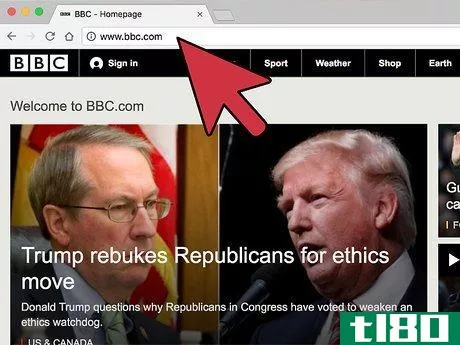
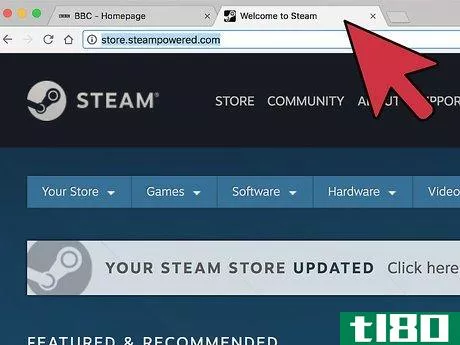
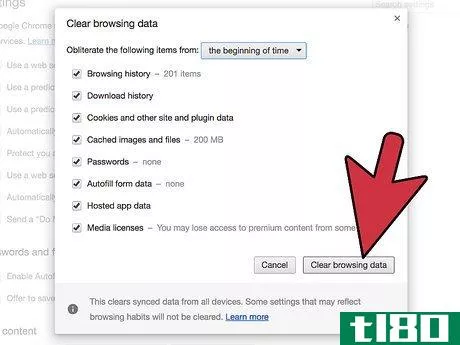
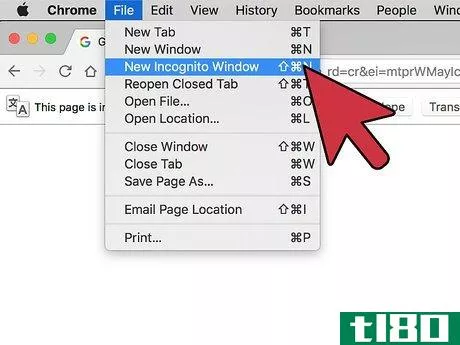
方法2 3つのうち方法2:代替ブラウザを使用する方法
- 1 FirefoxやSafariなど、他のインターネットブラウザをダウンロードする。
- 2.このブラウザをデフォルトのブラウザにしない。インストールするときに、デフォルトのブラウザに設定しないように注意してください。
- 3 インストールの痕跡をすべて消去する。Windowsを使用している場合は、Quick Launchのショートカットを削除して、安全な場所に移動する。
- 4 このブラウザーを使って、個人的にインターネットを利用する。これで、親に知られたくないことは別のブラウザを使えばいいのです。コレクション、履歴、キャッシュ、クッキーは、通常のブラウザとは別になります。ご両親は他のブラウザを普通に使い続けるので、履歴を確認しても何も出てきませんが、他のブラウザに気づかれないようにしましょう。
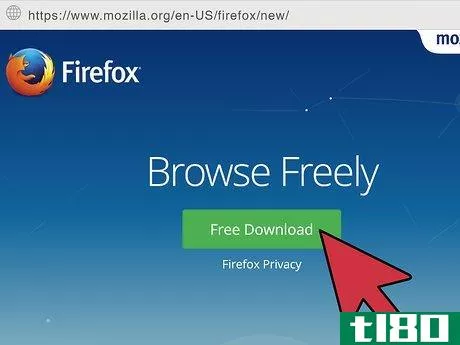
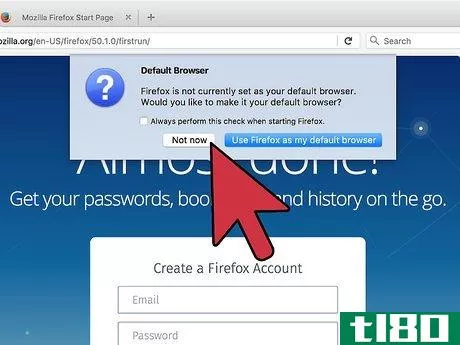
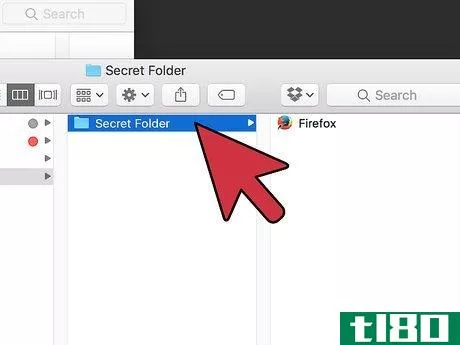
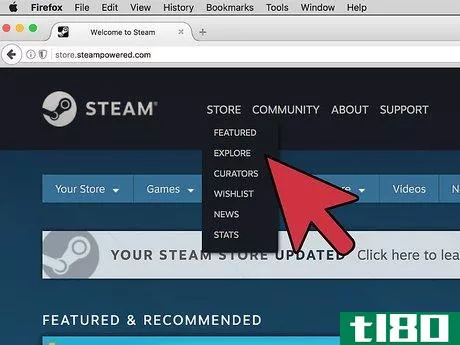
方法3 方法3:Portable Firefoxの方法
- 1 ポータブルアプリケーションをホストするデバイスを選択します。Windowsでリムーバブルデバイスとして表示される携帯電話、MP3プレーヤー、カメラ、USBフラッシュドライブ、ポータブルハードドライブであれば、どれでも使用可能です。
- 2. ポータブルなFirefoxブラウザをダウンロードする。Googleで検索すると出てきます。
- 3 ランチャーメニューをインストールし、端末にFirefoxを搭載してください。
- 4 デバイスを再起動します。デバイスのプラグを抜いて再び差し込むか、デバイスの電源を切ってからもう一度入れます。
- 5 Windowsのファイアウォールを解除します。 Windowsが何をしたいか聞いてきますので、PortableAppz.blogspot.comを起動させ、メニューを開いてください。右側にスタートメニューのような赤いものが表示されます。
- 6.メニューのFirefoxのアイコン/名前をクリックします。ポータブルFirefoxは、ブックマーク、履歴、設定をすべてデバイスに残し、ホストには何も残しません。4GBや8GBのフラッシュドライブがオンラインやショップで非常に安く手に入るようになりました。 コルセアのドライブは最速の速度を持つ傾向があります。
- 7使い終わったら、必ずメニューを終了してください(グレーの丸に白の矢印)。

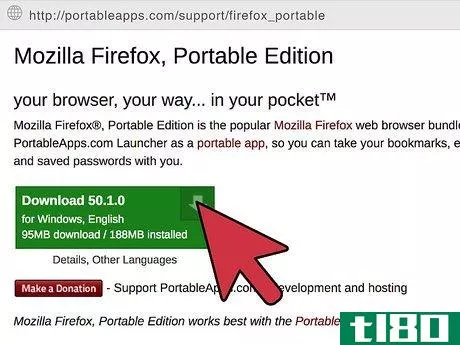
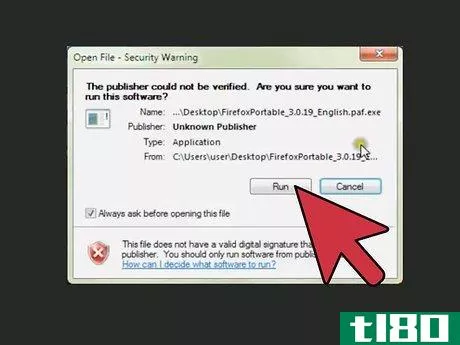
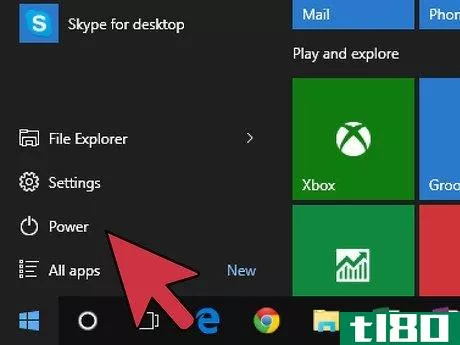
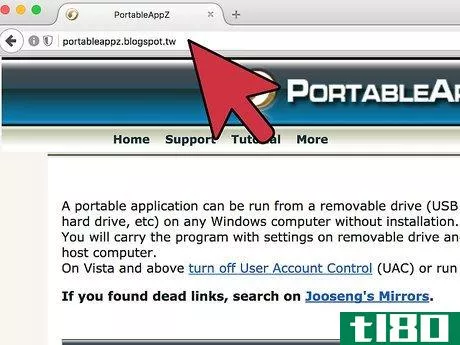
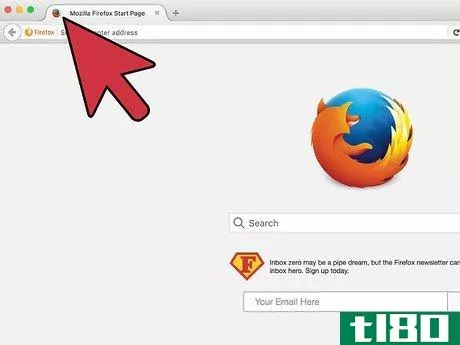
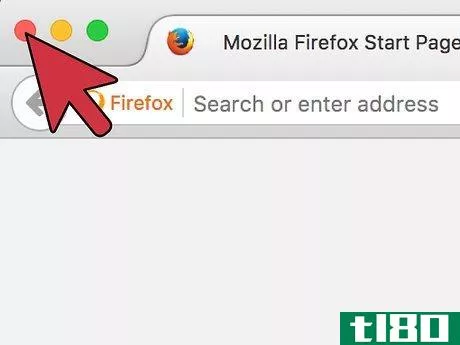
- 親に見られたくないものを探すときは、一人でいるのが一番です。
- 直感で判断してください。このようなことは、後悔するよりも安全である方がよいのです。
- Internet Explorerの場合、「ツール」から「閲覧履歴の削除」をクリックし、「すべて削除」をクリックして履歴を削除してください。Firefoxの「ツール」をクリックし、「プライベートデータの消去」をクリックします。
- インターネットタブではサイトの説明のプレビューが表示されないので、Windows7が最適なパソコンです。自宅にある方は使ってみてください。
- もしあなたが技術的な知識をお持ちなら、インターネットサービスプロバイダの代わりに別のサーバからパケットを取得するプロキシサイトを使用することができます。これは、あなたのルータにインストールされているペアレンタルコントロールやホームセキュリティプログラムからは見えないようになります。また、すべてのインターネットログを別のサーバーに転送する無料のVPNサービスを利用することもできます。
- Googleは検索した内容を記録し、削除できないが、DuckDuckGoは削除できないので、Googleを使わず、DuckDuckGoを使ってください。
- 2022-03-10 03:35 に公開
- 閲覧 ( 15 )
- 分類:IT